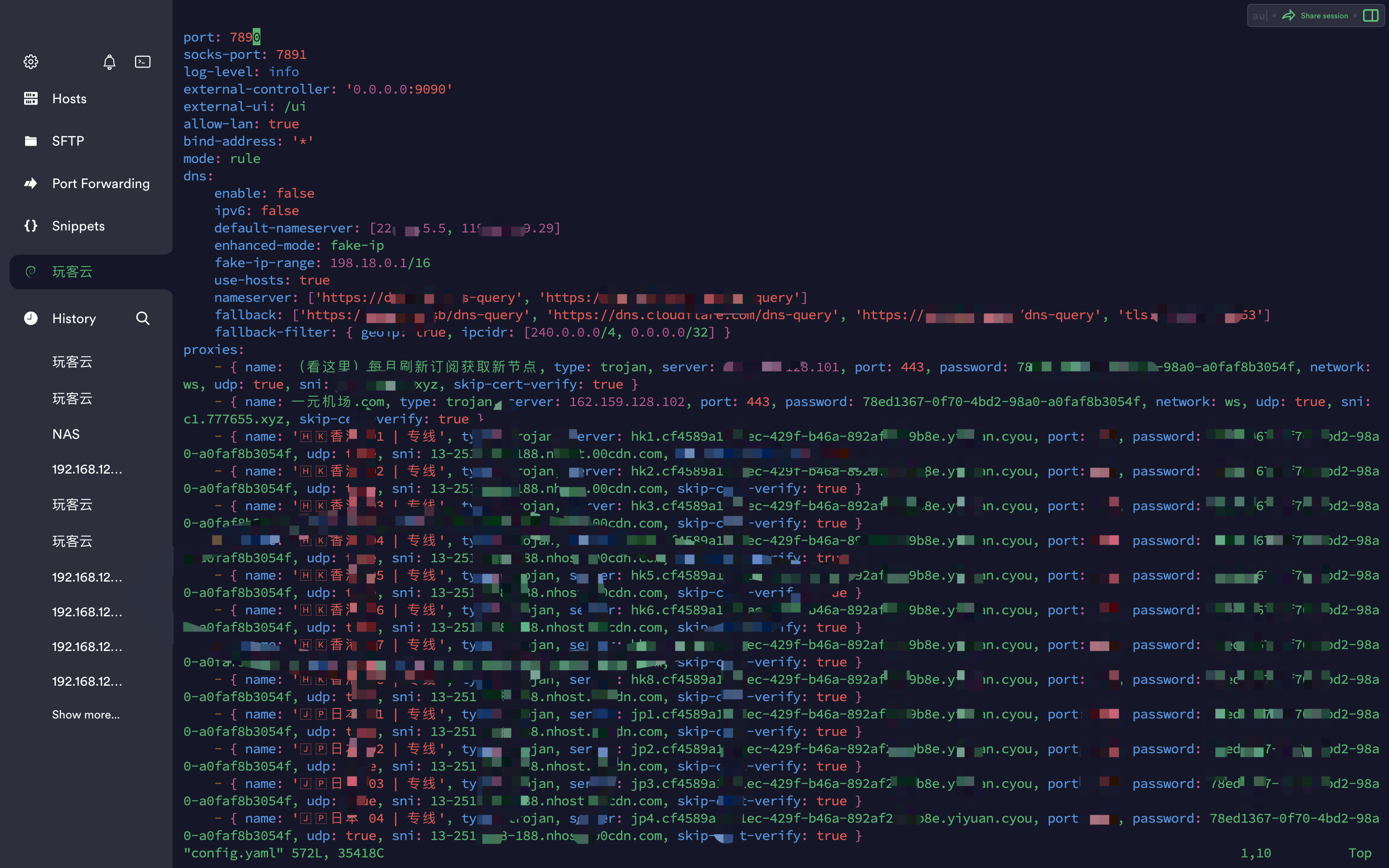准备clash config.yaml
创建config.yaml
创建config.yaml配置文件
mkdir -p /root/clash #创建文件夹 vim config.yaml #新建文件
将从windows导出的yaml配置文件和自己创建的配置做合并
port: 7890 socks-port: 7891 log-level: info external-controller: '0.0.0.0:9090' external-ui: /ui
# HTTP代理端口 port: 7890 # SOCKS5代理端口 socks-port: 7891 # Linux和macOS的redir代理端口 redir-port: 7892 # 允许局域网的连接,用于共享 allow-lan: true # 规则模式:Rule(规则) / Global(全局代理)/ Direct(全局直连) mode: Rule # 日志输出级别 silent / info / warning / error / debug log-level: silent # RESTful API external-controller: '0.0.0.0:9090' # RESTful API的密匙 secret: '123456'
拉取clash镜像并启动
docker run -d --name clash-client --restart always -p 7890:7890 -p 7891:7891 -p 9090:9090 -v /root/clash/config.yaml:/root/.config/clash/config.yaml -v /root/clash/ui:/ui dreamacro/clash如果需要修改端口的话记得把yaml中的配置同步修改了
启动后会在/root/clash中创建ui文件
配置clash ui
下载ui
curl https://github.com/haishanh/yacd/tree/gh-pages
解压到ui目录中
unzip yacd-gh-pages.zip -d ui/
重启dreamacro/clash
访问clash ui页面
clash控制台看板